在vmware vsphere虚拟机上添加USB设备或加密狗
在Vsphere高可用虚拟化环境下部署USB加密狗的几种方案

一 、 前 言
在 服务器 虚拟 化技 术成熟 的 当今 ,很 多企业 和 高校采 用 了 基 于 VMware Vsphere的服 务 器 虚 拟 化 的 解 决 方 案 ,利 用 Vsphere的 vmotion、Drs、HA等高 级 功能 构 建 了企 业级 的虚 拟 架构 ,为数 据 中心 提供 了集 中化管 理 、自动化 操作 、资源 优化 和高 可用性 ,大 大提 高 了响应 能力 、可维 护性 、效 率和 可靠性 …。
二 、现 状 分 析
许 多行业 软件 和教学 仿真 软件 为 了版 权 ,都 使用 了 USB 加 密狗 对其 软件 进行 保护 。在非 集群 虚拟 化环境 下 ,可 以利 用 Esxi自身 支持 的 USB直通 技 术可 以实现 虚 拟机 对 USB加 密狗 的访 问 ,保证 软件 正 常使用 。在 高可 用环境 下 ,虚拟 机 是会根据具体需求进行迁移 ,如何保证 USB加密狗在虚拟机 迁移 后仍 然 可被 使用 ,虚 拟机 中 的软 件服 务正 常工作 呢?本 文 对解 决 Vsphere搭 建 高可用 环 境 中 USB加 密 狗 的使 用 ,提 出几 种技 术方案 。
备 ,那 么在 虚拟机 属性 里硬件 配置 中添 加 USB设备 时 ,须 选 择 “vMotion支持 ”下 的 “已连 接设备 时支持 vMotion”选项 , 以支持 迁移 。针 对 USB设 备 的 vMotion进行 配置 后 ,可 以将 虚 拟机 迁 移到 同一数 据 中心 中的其 他 ESXi主 机 ,并保 持 与 原始 主机 的 USB直 通设备 连接 。
三 、技 术 方 案
1.利 用 esxi自身支持 的 USB直通技 术功 能 。 这 种 情 形 下 USB加 密 狗 是 直 接 插 入 到 ESXI主机 上 的 USB口 ,再 通 过 USB直 通 技 术 将 USB加 密 狗 添 加 到这 台主 机 上 的虚 拟机 。 根据 Vmware官 方 要求 ,如 果要 迁 移 的虚 拟 机使 用 了连 接 到 ESXI主机上 的 USB设 备 ,必 须使设 备 能 够 支持 vMotion,因为在虚 拟机迁 移之前 会运行兼 容性 检查 ,如 果检 测到不 支持 的 USB设备 ,兼容 性检查 不成 功 ,迁 移将 失 败 。所 以如果 主机 上承载 的虚 拟机需要 使用 主机上 的 USB设
【VIP专享】虚拟机中使用加密狗

在Hyper-V、Virtual PC等虚拟机中使用USB Over network软件用USB设备当前Hyper-V Server与Microsoft Virtual PC的虚拟机,不支持USB的设备,如果你有USB设备需要在虚拟机中使用,例如USB的加密狗、智能卡、网上银行的U盾等,可以通过USB Over Network软件,通过网络,使用USB设备。
USB Over Network是一款“客户/服务器”软件,是这么一款功能强大 USB 设备共享软件。
它使用方便,可以允许分享和获取本地或者网上的USB设备。
本软件包含 x86 和 x64 两个版本,并为客户端和服务端,方便用户选择安装。
本文通过一个实例,介绍这款软件的使用。
1 安装USB Over Network服务器端在网络中,支持USB设备的一台计算机中(可以是Windows XP、Server 2003、Windows 7等操作系统)的主机或支持USB设备的虚拟机,安装USB Over Network的服务器端,并将需要共享的USB设备,插在USB接口中,安装USB设备的驱动程序。
然后运行USB Over Network的服务器端,右击需要共享的设备,在弹出的快捷菜单中选择“共享”,共享之后,该设备就处于“等待连接”状态,如图1所示。
图1 共享USB设备2 在不支持USB设备的虚拟机或主机中安装USB Over Network客户端然后,在Hyper-V Server的虚拟机或Microsoft Virtual PC的虚拟机,或者其他不支持USB设备的虚拟机中,安装USB Over Network 客户端软件,安装完成之后,运行该软件,连接到USB Over Network服务器端的IP地址,在列出的清单中,选择要连接的、USB Over Network服务器端提供的USB设备即可,如图2所示。
图2 添加图3 添加USB Over Network服务器端的IP地址图4 从列表中选择共享的设备并连接连接之后,当前计算机会发现USB设备,并安装驱动程序。
虚拟机添加外部设备使用
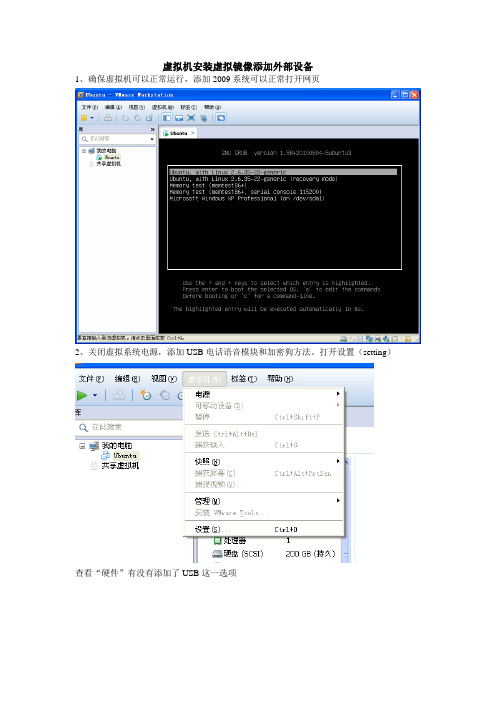
虚拟机安装虚拟镜像添加外部设备
1、确保虚拟机可以正常运行,添加2009系统可以正常打开网页
2、关闭虚拟系统电源,添加USB电话语音模块和加密狗方法。
打开设置(setting)
查看“硬件”有没有添加了USB这一选项
没有的要在下方“添加”(add...)按钮点击添加,这是USB外部设备还没添加进虚拟机里3、打开虚拟2009系统,看到左下角提示
按ctrl+G这时再把电话语音模块和加密狗插入,插入后再按ctrl+alt释放鼠标,这时USB设备已经添加到虚拟机里面了。
你可以检查“设备管理器”——“串行总线控制器”
有没有这项,插一个外部设备就一个,两个就两个
注意:每次重启虚拟机后,系统都会释放它对USB的控制,所以每次重启后都要把设备重新添加进虚拟机里面
4、添加串口设备进虚拟机
选中虚拟机系统——设置
查看有没有这一项(英文名哥不记得了),没有的话点击添加按钮添加
选第一项,下一步,选自动检测或者选中对应的串口
完成——确定,打开虚拟机
如果你不想每次开机都要选择的话,点“否”
这样就把串口设备添加进虚拟机里了。
可以测一下短信模块来验证是否正常使用这个串口设备虚拟机重启后不用重新添加,它会自动第一选择是虚拟机。
Vmware vSphere常见问题及解决办法
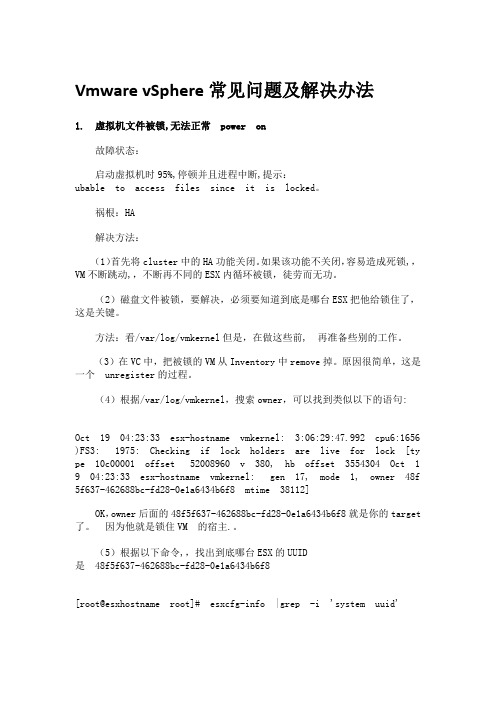
VmwarevSphere常见问题及解决办法1. 虚拟机文件被锁,无法正常 power on故障状态:启动虚拟机时95%,停顿并且进程中断,提示:ubable to access files since it is locked。
祸根:HA解决方法:(1)首先将cluster中的HA功能关闭。
如果该功能不关闭,容易造成死锁,,VM不断跳动,,不断再不同的ESX内循环被锁,徒劳而无功。
(2)磁盘文件被锁,要解决,必须要知道到底是哪台ESX把他给锁住了,这是关键。
方法:看/var/log/vmkernel但是,在做这些前, 再准备些别的工作。
(3)在VC中,把被锁的VM从Inventory中remove掉。
原因很简单,这是一个 unregister的过程。
(4)根据/var/log/vmkernel,搜索owner,可以找到类似以下的语句: Oct 19 04:23:33 esx-hostname vmkernel: 3:06:29:47.992 cpu6:1656)FS3:1975: Checking if lock holders are live for lock [type 10c00001 offse t 52008960 v 380, hb offset 3554304 Oct 19 04:23:33 esx-hostname vmk ernel: gen 17, mode 1, owner 48f5f637-462688bc-fd28-0e1a6434b6f8 mti me 38112]OK,owner后面的48f5f637-462688bc-fd28-0e1a6434b6f8就是你的target 了。
因为他就是锁住VM 的宿主.。
(5)根据以下命令,,找出到底哪台ESX的UUID是 48f5f637-462688bc-fd28-0e1a6434b6f8[root@esxhostname root]# esxcfg-info |grep -i 'system uuid'(6)找到目标主机后,当然是杀死他锁住VM的进程。
解决虚拟机VMWARE、virtualbox中USB设备无法使用的问题
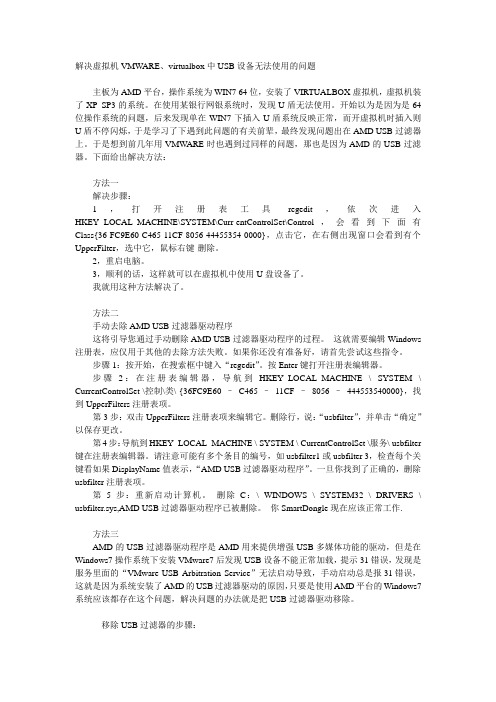
解决虚拟机VMWARE、virtualbox中USB设备无法使用的问题主板为AMD平台,操作系统为WIN7 64位,安装了VIRTUALBOX虚拟机,虚拟机装了XP SP3的系统。
在使用某银行网银系统时,发现U盾无法使用。
开始以为是因为是64位操作系统的问题,后来发现单在WIN7下插入U盾系统反映正常,而开虚拟机时插入则U盾不停闪烁,于是学习了下遇到此问题的有关前辈,最终发现问题出在AMD USB过滤器上。
于是想到前几年用VMWARE时也遇到过同样的问题,那也是因为AMD的USB过滤器。
下面给出解决方法:方法一解决步骤:1,打开注册表工具regedit,依次进入HKEY_LOCAL_MACHINE\SYSTEM\Curr-entControlSet\Control,会看到下面有Class{36-FC9E60-C465-11CF-8056-44455354-0000},点击它,在右侧出现窗口会看到有个UpperFilter,选中它,鼠标右键-删除。
2,重启电脑。
3,顺利的话,这样就可以在虚拟机中使用U盘设备了。
我就用这种方法解决了。
方法二手动去除AMD USB过滤器驱动程序这将引导您通过手动删除AMD USB过滤器驱动程序的过程。
这就需要编辑Windows 注册表,应仅用于其他的去除方法失败。
如果你还没有准备好,请首先尝试这些指令。
步骤1:按开始,在搜索框中键入“regedit”。
按Enter键打开注册表编辑器。
步骤2:在注册表编辑器,导航到HKEY_LOCAL_MACHINE \ SYSTEM \ CurrentControlSet \控制\类\ {36FC9E60 –C465 –11CF –8056 –444553540000},找到UpperFilters注册表项。
第3步:双击UpperFilters注册表项来编辑它。
删除行,说:“usbfilter”,并单击“确定”以保存更改。
第4步:导航到HKEY_LOCAL_MACHINE \ SYSTEM \ CurrentControlSet \服务\ usbfilter 键在注册表编辑器。
【win7系统下vmware虚拟机无法使用usb设备问题的解决方法】

Win7系统下Vmware虚拟机无法使用USB设备问题的解决方法Windows7发布后,Vmware也推出了新版的Vmware Workstation 7和Player 3,从功能上为Win7进行了优化。
近日QQ上有一MM提到她的Vmware中安装的XP虚拟机只能检测到连上的USB设备(比如U盘,加密狗、手机之类),而无法加载到虚拟机中使用,虚拟机中没有USB设备的盘符。
Google一下发现这似乎是一个普遍的问题,在Win7系统下使用Vmware虚拟机的有很多类似的情况(如果是XP或者Vista主机系统都没有这种问题出现),Vmware的官方社区论坛里面也有不少有关的帖子,看来Vmware WS7和Win7多少还是有一些兼容性方面的问题。
根据网上的一些资料总结了一些可能造成此问题的原因,如下:1、检查主机系统中VMware USB Arbitration Service能否正常启动(我的电脑右键菜单-》管理-》服务)。
如果出错无法启动,那原因有两种情况:(1)AMD平台的主板芯片组安装的USB Filter驱动会阻止USB Arbitration Service的加载,卸载此USB过滤驱动后问题解决;(2)如果系统安装过索爱的手机PC套件,那么有一个索爱seehcri control Service也会影响USB服务的启动,从设备管理器中卸载此索爱seehcri control Service后问题解决。
2、如果主机系统中VMware USB Arbitration Service能够正常启动,右键点击右下角的存储设备的图标手动连接一下,看看是不是可以。
如果还是不行,那么有可能是Win7限制了Vmware取得USB设备的控制权造成的此问题(会出现以下错误:The VMware USB Arbitrator returned error code 4.)可以按以下图解步骤操作试试能否解决此问题:(1)把USB设备(以U盘为例)连接到主机,然后打开系统设备管理器:(2)找到U盘设备,双击打开属性页(以下都是以鼠标为例的,实际应该是接上U盘后选识别出的U盘):找到对应的设备类GUID,复制下来备用;(3)开始菜单中输入gpedit.msc打开组策略管理器,定位到如图的系统策略,双击”阻止使用于下列设备安装程序相匹配的驱动程序安装设备“:(4)选上”已启用“,然后点显示按钮:(5)输入刚才复制下来的GUID,一直点确定退出组策略管理器。
在VMware虚拟机中怎么使用USB设备
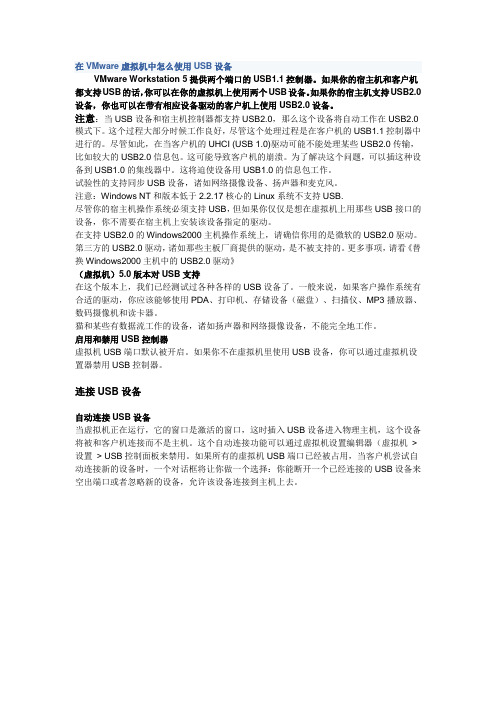
在VMware虚拟机中怎么使用USB设备VMware Workstation 5提供两个端口的USB1.1控制器。
如果你的宿主机和客户机都支持USB的话,你可以在你的虚拟机上使用两个USB设备。
如果你的宿主机支持USB2.0设备,你也可以在带有相应设备驱动的客户机上使用USB2.0设备。
注意:当USB设备和宿主机控制器都支持USB2.0,那么这个设备将自动工作在USB2.0模式下。
这个过程大部分时候工作良好,尽管这个处理过程是在客户机的USB1.1控制器中进行的。
尽管如此,在当客户机的UHCI (USB 1.0)驱动可能不能处理某些USB2.0传输,比如较大的USB2.0信息包。
这可能导致客户机的崩溃。
为了解决这个问题,可以插这种设备到USB1.0的集线器中。
这将迫使设备用USB1.0的信息包工作。
试验性的支持同步USB设备,诸如网络摄像设备、扬声器和麦克风。
注意:Windows NT和版本低于2.2.17核心的Linux系统不支持USB.尽管你的宿主机操作系统必须支持USB,但如果你仅仅是想在虚拟机上用那些USB接口的设备,你不需要在宿主机上安装该设备指定的驱动。
在支持USB2.0的Windows2000主机操作系统上,请确信你用的是微软的USB2.0驱动。
第三方的USB2.0驱动,诸如那些主板厂商提供的驱动,是不被支持的。
更多事项,请看《替换Windows2000主机中的USB2.0驱动》(虚拟机)5.0版本对USB支持在这个版本上,我们已经测试过各种各样的USB设备了。
一般来说,如果客户操作系统有合适的驱动,你应该能够使用PDA、打印机、存储设备(磁盘)、扫描仪、MP3播放器、数码摄像机和读卡器。
猫和某些有数据流工作的设备,诸如扬声器和网络摄像设备,不能完全地工作。
启用和禁用USB控制器虚拟机USB端口默认被开启。
如果你不在虚拟机里使用USB设备,你可以通过虚拟机设置器禁用USB控制器。
连接USB设备自动连接USB设备当虚拟机正在运行,它的窗口是激活的窗口,这时插入USB设备进入物理主机,这个设备将被和客户机连接而不是主机。
vSphere ESX直连USB给VM使用
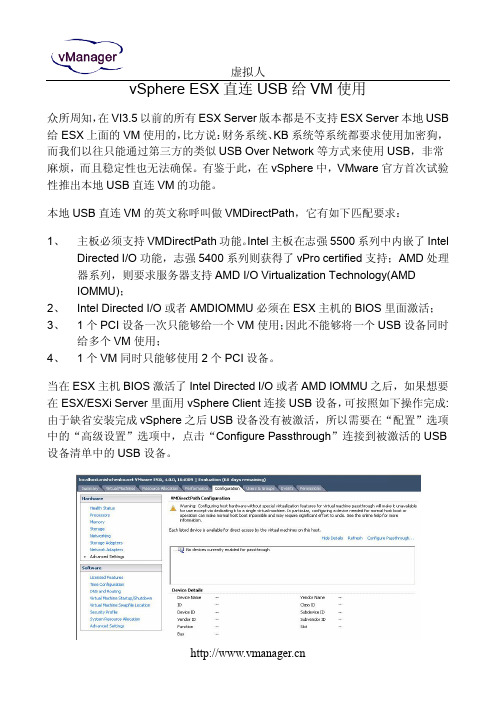
vSphere ESX直连USB给VM使用众所周知,在VI3.5以前的所有ESX Server版本都是不支持ESX Server本地USB 给ESX上面的VM使用的,比方说:财务系统、KB系统等系统都要求使用加密狗,而我们以往只能通过第三方的类似USB Over Network等方式来使用USB,非常麻烦,而且稳定性也无法确保。
有鉴于此,在vSphere中,VMware官方首次试验性推出本地USB直连VM的功能。
本地USB直连VM的英文称呼叫做VMDirectPath,它有如下匹配要求:1、主板必须支持VMDirectPath功能。
Intel主板在志强5500系列中内嵌了IntelDirected I/O功能,志强5400系列则获得了vPro certified支持;AMD处理器系列,则要求服务器支持AMD I/O Virtualization Technology(AMDIOMMU);2、Intel Directed I/O或者AMDIOMMU必须在ESX主机的BIOS里面激活;3、1个PCI设备一次只能够给一个VM使用;因此不能够将一个USB设备同时给多个VM使用;4、1个VM同时只能够使用2个PCI设备。
当在ESX主机BIOS激活了Intel Directed I/O或者AMD IOMMU之后,如果想要在ESX/ESXi Server里面用vSphere Client连接USB设备,可按照如下操作完成:由于缺省安装完成vSphere之后USB设备没有被激活,所以需要在“配置”选项中的“高级设置”选项中,点击“Configure Passthrough”连接到被激活的USB 设备清单中的USB设备。
图1.1本文中笔者采用Asus P5E-VM DO主板和ByteCC PCI-E USB控制器(具体型号BT-PEU2410)。
这个设备在VMware官方公布的兼容刚列表中,并且已经在ESX 本机被激活了。
